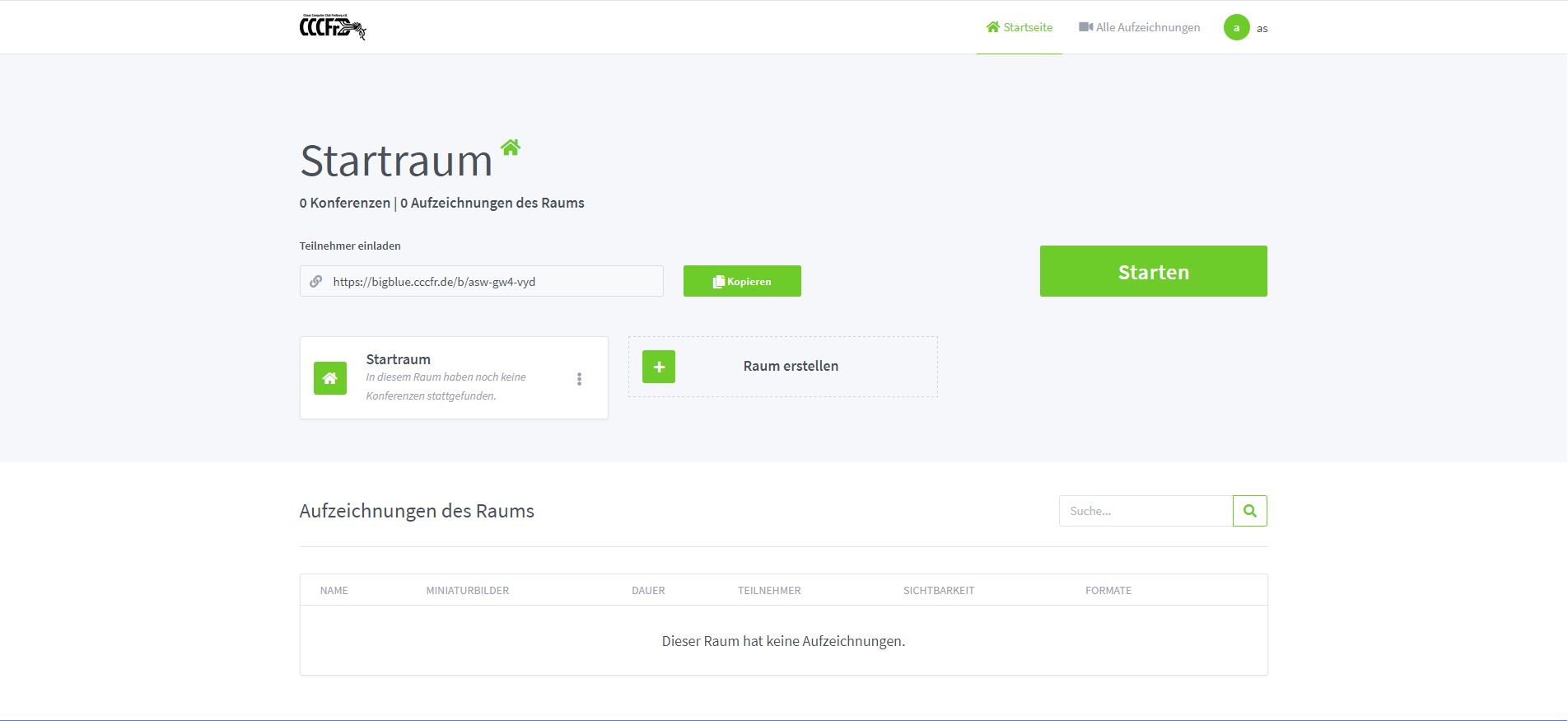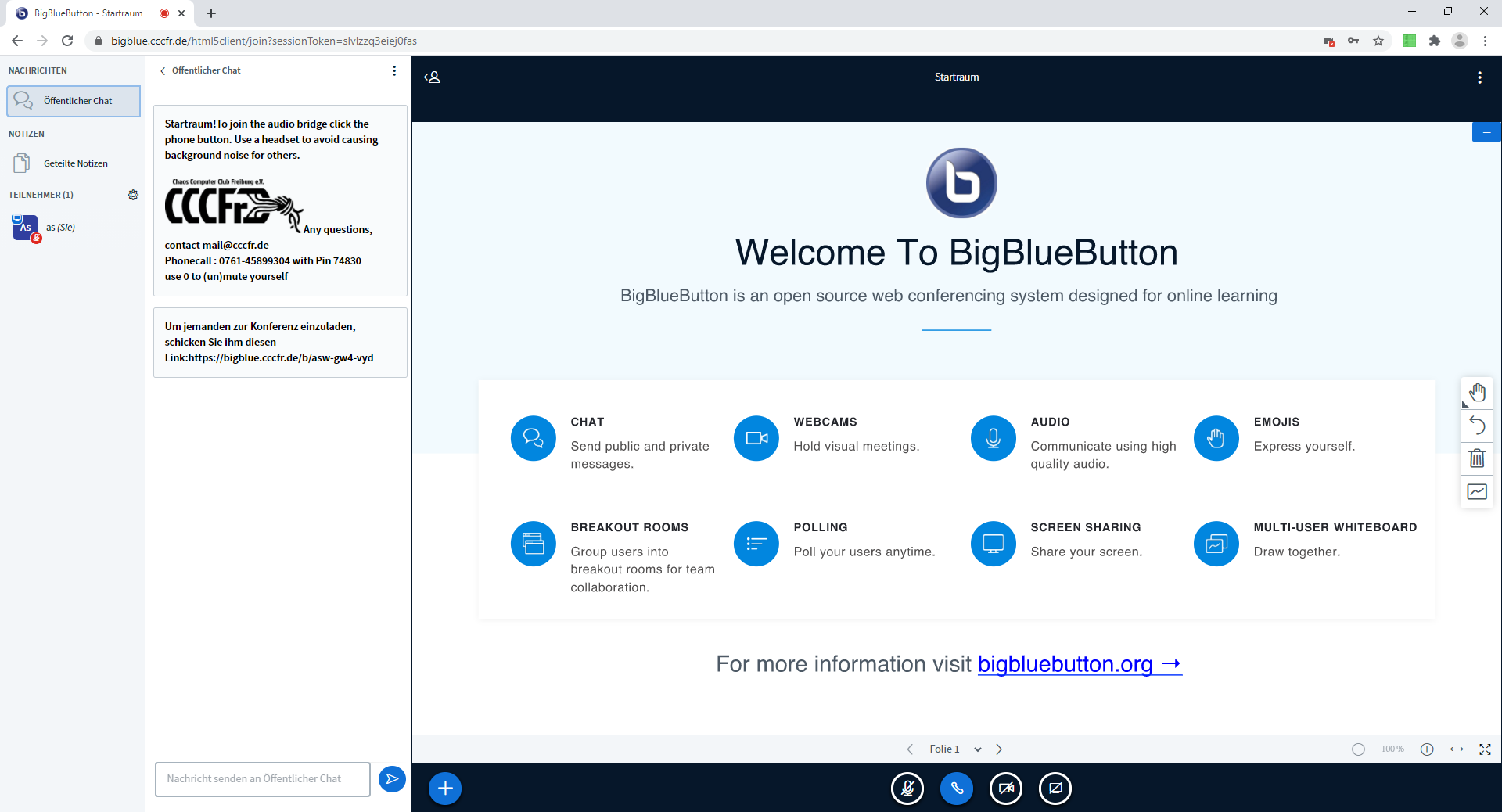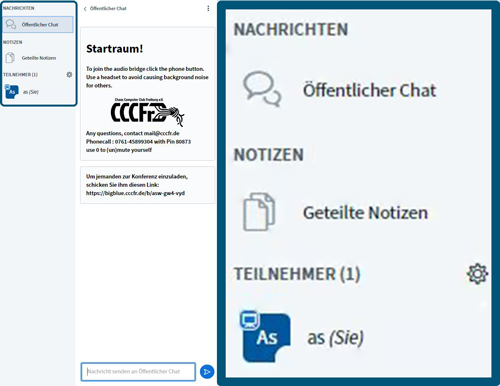KONFERENZ ERSTELLEN
Zuerst müssen Sie sich bei Big Blue Button für einen Server entscheiden. Wählen Sie z.B. einen Server aus der Liste aus:
https://demo.bigbluebutton.org/gl/
ACCOUNT ERSTELLEN
Um eine Konferenz erstellen zu können, benötigen Sie einen Account (Benutzerkonto) bei Big Blue Button, welchen Sie auf der jeweiligen Seite durch das Klicken des Knopfes „Registrieren“ am oberen rechten Bildschirmrand erstellen. ACHTUNG: Der Account ist nicht für alle Server gültig. Sie müssen für jeden Server einen neuen Account erstellen! Anschließend klicken Sie auf Starten und können den angezeigten Link an alle schicken (z.B. per E‑Mail), welche an der digitalen Video-Konferenz teilnehmen sollen.
TIPP
Nur weil nach dem vollständigen Namen gefragt wird, müssen Sie nicht Ihren vollständigen und auch nicht Ihren richtigen Namen verwenden. Es empfielt sich ein Kürzel oder die Initialien zu nehmen. Schützen Sie Ihre Daten!
DER KONFERENZ BEITRETEN
Zur Teilnahme wird kein Account mehr benötigt! Wenn Sie einen Link zu einer Konferenz haben, klicken Sie diesen an und geben Ihren Namen ein. Nun müssen Sie sich noch entscheiden, ob man Sie sehen soll oder ob Sie nur mit Mikrofon beitreten wollen. Schon nehmen Sie an der Konferenz teil!
TIPP
Für Big Blue Button gibt es keine App. Sollten Sie die digitale Video-Plattform mit Ihrem Smartphone nutzen wollen, müssen Sie dies ebenfalls über einen Browser machen.
BEDIENELEMENTE
Sobald Sie einer Konferenz beigetreten sind, sehen Sie groß diese Präsentationsfläche. Mit dieser werden wir uns nicht weiter beschäftigen, weshalb Sie diese einfach über den weißen Strich in der blauen Box (oben rechts) minimieren können. Anschließend gibt es zwei Bereiche, welche Sie kennen sollten:
TEILNEHMERBEREICH
Auf der linken Seite sehen Sie die Teilnehmenden der Konferenz. Sie haben die Möglichkeit diese über einen Rechtsklick z. B. stummzuschalten. Wenn Sie auf Chat klicken, öffnet sich der jeweilige Chat. In diesem Beispiel steht hier nur öffentlicher Chat, aber falls Ihnen jemand eine persönliche Nachricht sendet (ebenfalls über Rechtsklick auf die Person möglich), wird diese ebenfalls hier erscheinen.
ANRUFBEDIENUNG
Im unteren Bereich, auf der dunklen Leiste, finden Sie Ihre Bedienelemente. Wenn Sie auf die blinkenden Punkte tippen/klicken, werden Ihnen die Erklärungen hierzu angezeigt.
DATENSCHUTZ
Die hier aufgezeigte Alternative zu Skype hat eine Schwachstelle. Zwar sind die Informationen, die Sie in der digitalen Video-Plattform erstellen, beim Versenden verschlüsselt, doch bleiben sie auf den Servern selbst unverschlüsselt. Achten Sie daher immer darauf, dass Sie einen Server wählen, welchem Sie vertrauen!
TIPP
Noch nicht genug? Hier gibt es einen Artikel von Digitalcourage über Videokonferenzen.